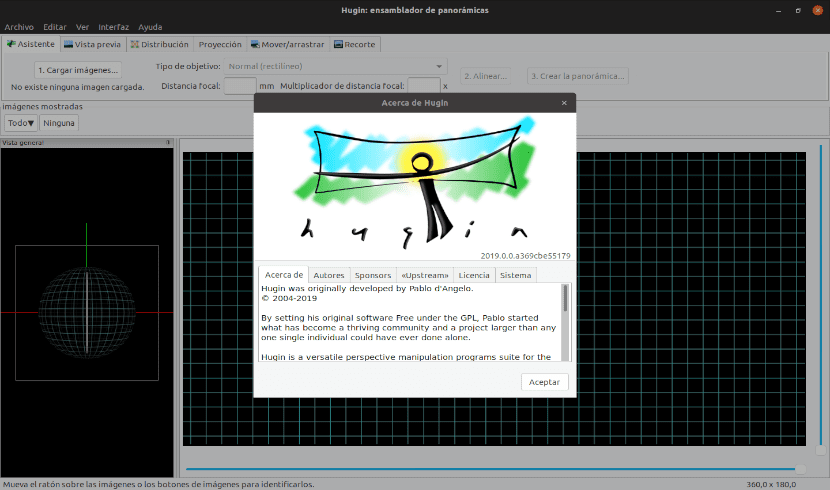
Dans le prochain article, nous allons jeter un œil à Hugin. Ceci est une application qui va nous aider créer des images panoramiques à partir d'autres. Open Source Hugin est actuellement dans sa Version 2019.0.0. En cela, un bon nombre de corrections ont été apportées avec quelques nouvelles fonctionnalités par rapport à la version précédente. Le programme Open Source Hugin est un programme plateforme croisée que nous pouvons trouver disponibles pour Gnu / Linux et Windows. Nous pourrons l'utiliser gratuitement car il s'agit d'un logiciel libre et gratuit distribué sous licence GPL.
Avec cet outil, nous pourrons créer des images panoramiques à partir de plus petites. Nous pouvons y parvenir grâce aux fonctions de recadrage, aux outils disponibles pour effectuer des corrections de perspective et d'exposition, etc.
Caractéristiques générales de Hugin
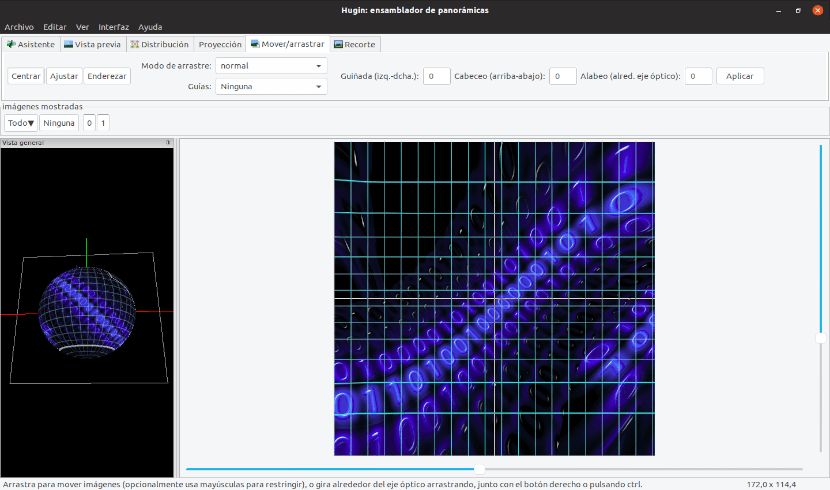
Parmi les fonctionnalités que nous offrira ce logiciel, nous retrouverons:
- Le programme nous permettra combiner des images pour former des photos panoramiques. Nous trouverons également la possibilité de corriger les images panoramiques complètes.
- Nous serons capables "coudre"Grandes mosaïques d'images ou de photos, comme les longs murs, les horizons, etc.
- Cette application nous permettra de trouver points de contrôle pour optimiser les paramètres assistée par logiciel.
- Il sera possible de produire des images issues de différents types de projections cartographiques.
- Nous pourrons également réaliser corrections photométriques avancées et la couture de HDR.
- Dans cette dernière version, l'option de importation brute. Convertissez des images RAW en TIFF à l'aide d'un convertisseur brut.
- Ont été ajoutés correctifs pour align_image_stack avec des images EXR et aussi l'option de compression de plage.
- Dans cette version, nous pourrons utiliser de nouveaux raccourcis clavier pour le éditeur de skin.
- El analyseur d'expression maintenant, il peut également lire toutes les variables d'image.
- Les paramètres du programme sont stockés conformément à la spécification du répertoire de base XDG (besoin de wxWidgets> = 3.1.1).
Ce ne sont là que quelques-unes des fonctionnalités que nous pouvons trouver dans la version 2019.0.0. Peut être lu toutes les modifications apportées au rapport de modification qui ont posté sur cette version.
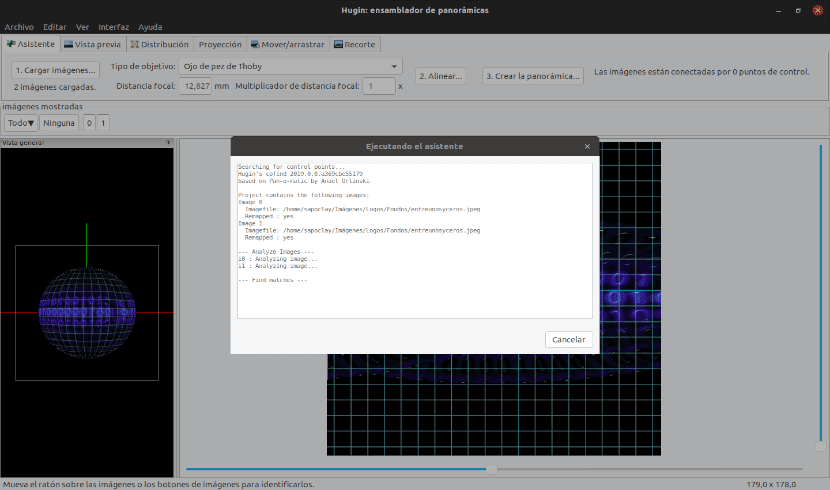
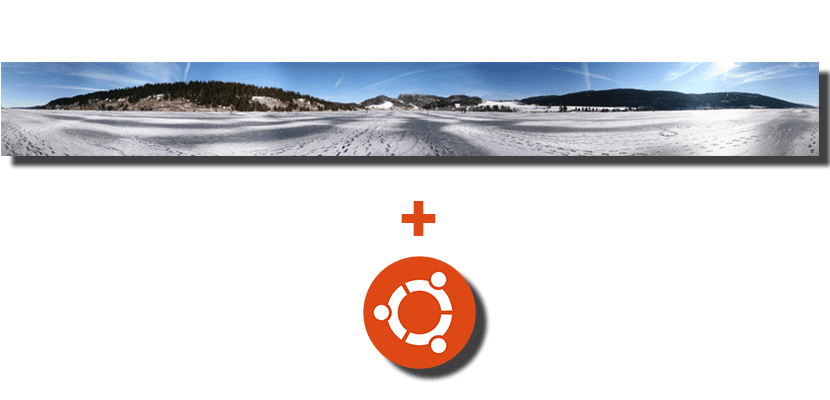
Installez Open Source Hugin
Nous pourrons installer Open Source Hugin sur notre ordinateur de manière simple en utilisant le Dépôt Ubuntuhandbook1 pour installer ce programme sur Ubuntu, Linux Mint et ses dérivés. Pour commencer, nous allons ouvrir un terminal (Ctrl + Alt + T) et ajouter le référentiel nécessaire en tapant:
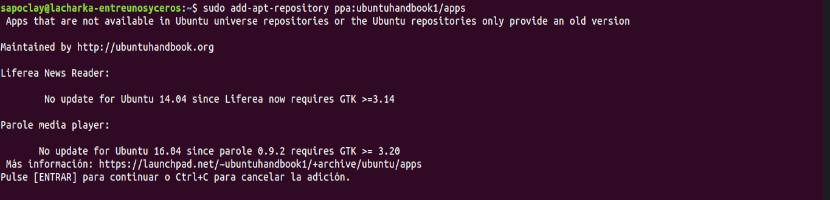
sudo add-apt-repository ppa:ubuntuhandbook1/apps
Si le logiciel disponible dans les référentiels n'est pas mis à jour automatiquement, nous pouvons mettre à jour en tapant dans le même terminal:
sudo apt update
Une fois la mise à jour terminée, nous pouvons maintenant passer à installer l'appli avec la commande suivante:
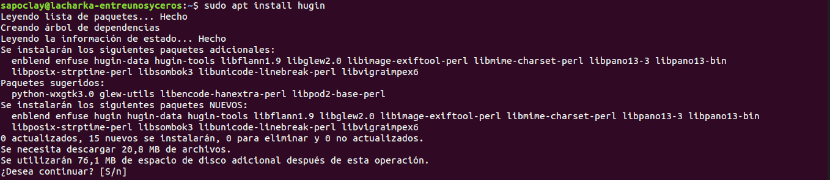
sudo apt install hugin
Une fois l'installation terminée, nous n'aurons plus que trouver le lanceur de programme nouvellement installé sur notre ordinateur:

Une autre option d'installation sera compilez le code. Si vous choisissez ceci, vous allez devoir téléchargez le code de l'application. Pour procéder au téléchargement, il vous suffira d'accéder à la page du référentiel dans sourceforge.
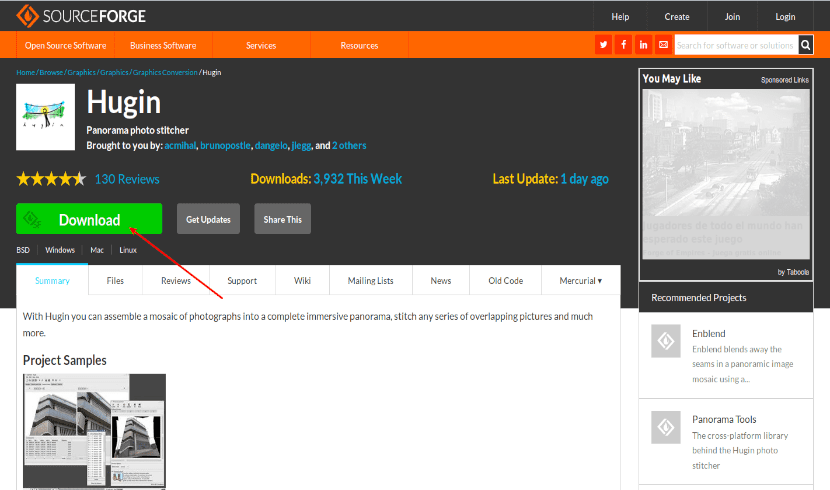
Une fois dedans, il n'y aura pas plus de cliquez sur le bouton "Télécharger ». Le téléchargement commencera alors. Cela nous fournira le code du programme.
Lorsque le téléchargement du package est terminé, nous ouvrons un terminal (Ctrl + Alt + T) et à partir du dossier dans lequel nous avons enregistré le fichier téléchargé, nous écrivons:
tar -xjvf hugin-*.tar.bz2
Dans le dossier à créer, nous trouverons les instructions pour compiler le code.
Désinstaller
Si vous avez utilisé les instructions indiquées ci-dessus, vous pourrez supprimer le référentiel ajouté saisie dans le terminal (Ctrl + Alt + T):
sudo add-apt-repository -r ppa:ubuntuhandbook1/apps
Pour supprimer le programme, dans le même terminal, nous n'aurons plus qu'à écrire:
sudo apt-get remove --autoremove hugin hugin-tools
Pour plus d'informations sur Hugin, nous pouvons utiliser soit le documentation officielle. Dans le cas où l'utilisateur souhaite maîtriser un peu l'utilisation de ce logiciel, il peut suivre le Tutoriales fournisseurs correspondants proposés par les créateurs du programme.